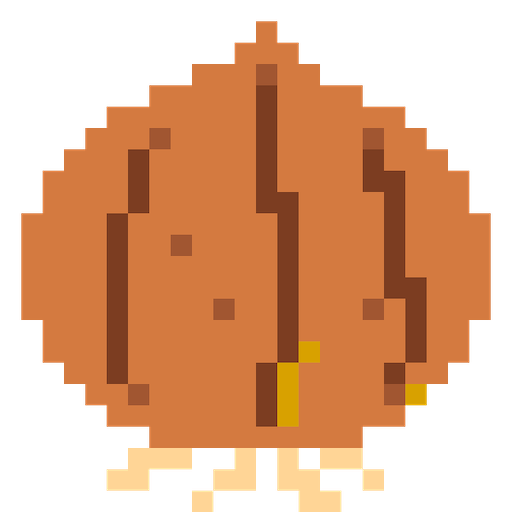全てのユーザー情報を確認する場合は、/etc/passwdファイルを確認すれば良い。
確認方法
確認したいだけなら、lessコマンドを使ってファイルを見れば良い。
$ less /etc/passwd 特定のユーザーやキーワードで絞り込みたいときは、grepコマンドを使うだけだ。
# 'pi' というキーワードで絞り込みを行ったら、piという名前のユーザーがヒットした。
$ grep 'pi` /etc/passwd
pi:x:1000:1000:,,,:/home/pi:/bin/bash書式
ユーザー名:パスワード:UID番号:1次GID番号:コメント:ホームディレクトリパス:ログインシェル書式は上記のようになっている。
それぞれについて簡単に解説する。
| ユーザー名 | ログイン時に利用する一意なユーザー名 |
|---|---|
| パスワード | パスワードは見えないようになっていて、xはshadowファイルにパスワードが書かれていることを表す |
| UID番号 | ユーザーのIDで、ユーザー識別番号である |
| 1次GID番号 | ユーザーが所属するグループID |
| コメント | コメント情報で、特に記載されてなくても良い |
| ホームディレクトリパス | ユーザーのホームディレクトリで、大抵「/home/ユーザー名」である |
| ログインシェル | ログイン直後に起動されるシェルで、大抵/bin/bashである |
今ログインしている自分自身を確認する
あまりないとは思うが、「私誰だっけ?」という具合に
ログインしている自分自身を忘れてしまう場合がある。
そんなときはwhoもしくはusersコマンドを利用すれば良い。
# ユーザー名とその他の情報も表示される
$ who
pi tty7 2020-10-17 16:27 (:0)
pi pts/0 2020-10-17 16:29 (MacBookのIPアドレス) # MacBookからRaspberry Piにログイン中
# ユーザー名だけが表示される
pi piまとめ
- 記憶喪失のときは
whoかusersコマンドで分かる - 全ユーザーの情報は
/etc/passwdに書かれている